Ottenere l'applicazione desktop Business Central
Se hai un computer Windows (PC) o macOS, puoi installare un'app Business Central sul tuo desktop. L'app funziona con Business Central online e in locale.
Perché usare l'applicazione?
L'applicazione Business Central assomiglia al client web, ma fornisce alcuni vantaggi come:
L'app è prontamente disponibile dal menu Start, si può facilmente appuntare sulla barra delle applicazioni, o fare in modo che si avvii di default quando si avvia il computer.
In generale, l'app è anche un rendering più veloce e fluido sullo schermo, senza differenze di prestazioni, rispetto all'esecuzione di Business Central nel browser.
L'applicazione si apre in una propria finestra, indipendente da qualsiasi finestra del browser. Questa caratteristica rende più facile trovare quando si esegue un gran numero di applicazioni o schede del browser.
Se hai più di un ambiente Business Central (solo online), puoi installare l'applicazione separatamente per ogni ambiente.
Quando apri l'applicazione per un ambiente specifico, il nome dell'ambiente è incluso nel titolo della finestra. Quando si lavora in più ambienti Business Central, ogni finestra di app viene visualizzata separatamente. Il nome rende più facile per voi vedere quale finestra è associata ad ogni ambiente.
Installare l'app per Business Central online
Esistono due modi per installare l'app per Business Central online. Puoi installarla direttamente dal browser o da Microsoft Store. Qualunque approccio utilizzi, è la stessa app. La differenza è che l'installazione dal browser consente di installare l'app per ogni ambiente quando ce n'è più di uno.
Da Microsoft Store
- Accedi a Microsoft Store.
- Scegli Ottieni>Installa.
- Quando l'app è stata installata, scegli Apri, quindi accedi a Business Central.
La prossima volta che vuoi aprire l'app, cercala nel menu Start.
Dal browser
Aprite il client Web Business Central in Microsoft Edge o Google Chrome.
Se appare la pagina di selezione dell'ambiente, puoi fare una delle due cose:
- Seleziona l'ambiente e vai al passo successivo per installare l'app. In questo caso, l'app installata aprirà l'ambiente selezionato.
- Non selezionare l'ambiente, e vai al passo successivo per installare l'applicazione. In questo caso, l'app installata aprirà la pagina di selezione dell'ambiente, invece di un ambiente specifico.
Per installare l'app, a seconda del browser usato, seleziona
 App disponibile. Installare Business Central o
App disponibile. Installare Business Central o  Installa Business Central, quindi Installa.
Installa Business Central, quindi Installa.Microsoft Edge Google Chrome 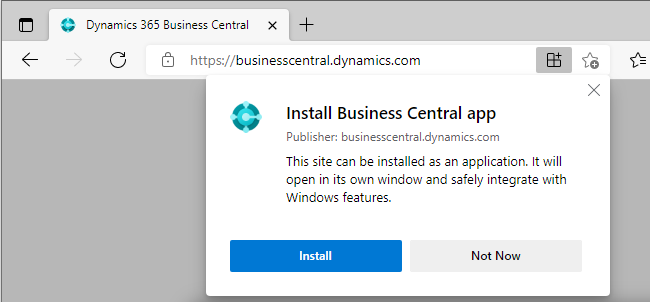
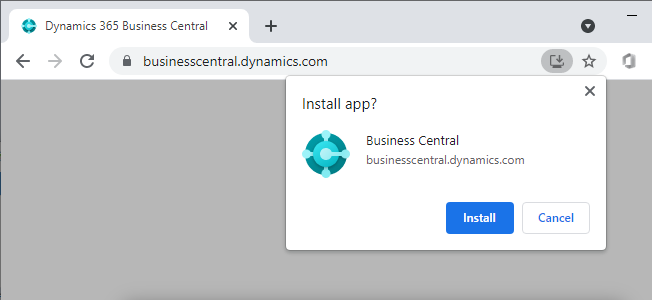
Gratifica
Con Edge, puoi anche installare l'app andando al menu Impostazioni e altro nel browser, quindi selezionando App>Installa questo sito come app>Installa.
Una volta installata, l'applicazione appare nel menu Start . Se hai selezionato un ambiente specifico per l'app, il nome dell'ambiente viene aggiunto al nome dell'app nel menu Start .
Installare l'app per Business Central in locale
L'installazione dell'app desktop quando usi Business Central in locale è eseguita direttamente dal browser come descritto sopra. Se hai solo un tenant, basta aprire Business Central nel tuo browser, quindi selezionare ![]() App disponibile. Installare Business Central o
App disponibile. Installare Business Central o ![]() Installa Business Central come mostrato sopra.
Installa Business Central come mostrato sopra.
La differenza è quando si hanno più inquilini. A differenza di Business Central Online, dove è possibile installare l'applicazione per diversi ambienti, è possibile installare l'applicazione solo per un tenant. Quindi, prima di installare l'app quando hai più tenant, assicurati di passare al tenant corretto. Una volta installato, quando si apre l'applicazione, si aprirà direttamente il tenant.
Vedi anche
Domande frequenti sulle app per dispositivi mobili
Preparazione al business
Utilizzare Business Central
I moduli di e-learning gratuiti per Business Central sono disponibili qui